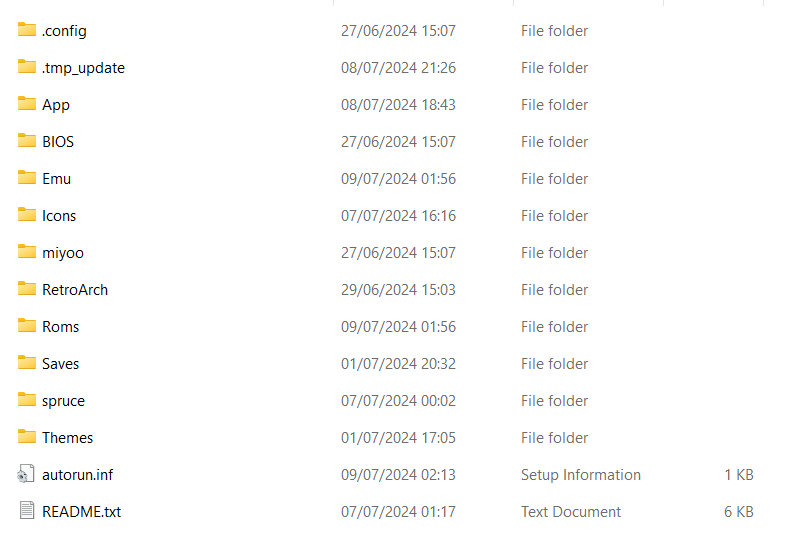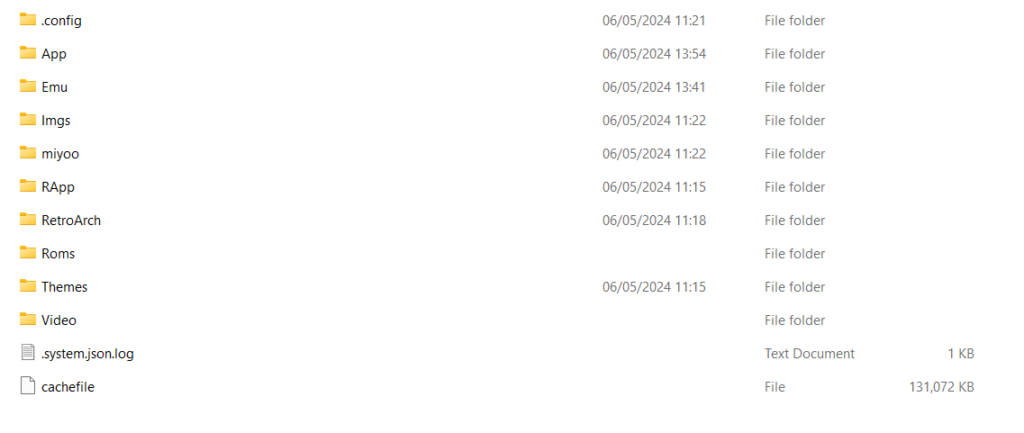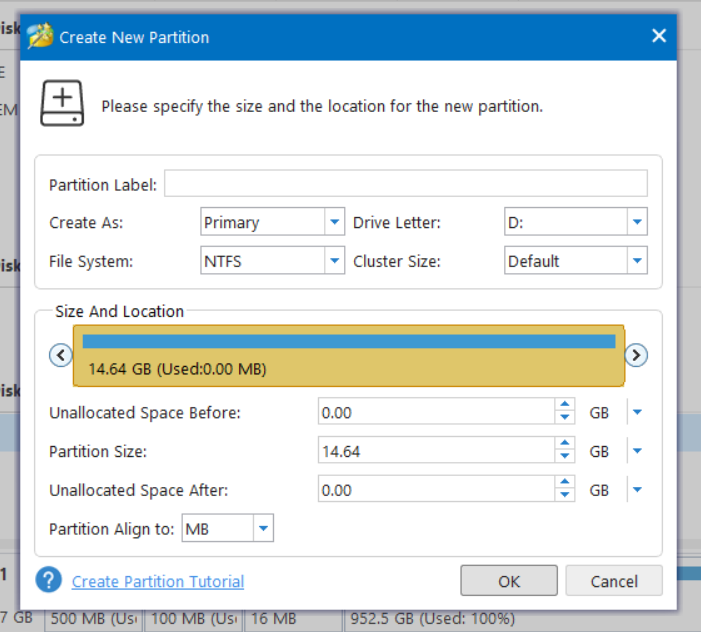Se tens uma unidade de mão para jogos retro Miyoo A30 e queres obter o melhor desempenho, recomendamos vivamente o firmware personalizado Spruce. Tem uma variedade de melhorias e funcionalidades, incluindo emuladores optimizados, uma experiência de navegação de jogos e frontend mais limpa, definições optimizadas e muito mais. Segue o nosso guia sobre como instalar o Spruce.
Necessita de
| Firmware personalizado Spruce mais recente | https://github.com/tenlevels/spruce |
| MiniTool Partition Wizard | https://cdn2.minitool.com/?p=pw&e=pw-free |
Transfere e extrai o arquivo Spruce
Descarrega a versão mais recente do SO spruce a partir daqui. Clica com o botão direito do rato no ficheiro e escolhe Extrair tudo e extrai-o para uma nova pasta no teu PC
Uma vez extraído, terás uma lista de pastas e ficheiros semelhante à seguinte
Transfere ficheiros do cartão antigo para o novo cartão
Se quiseres transferir os teus jogos e guardar ficheiros do cartão micro SD original da Miyoo A30 classic gaming handheld, já o podes fazer.
Insere o cartão Micro SD original no teu PC e navega até à unidade correcta para ele. Verás uma série de ficheiros e pastas.
Clica com o botão direito do rato na pasta Roms e copia-a para a pasta de raiz dos ficheiros Spruce que extraíste no teu PC. Agora, copia os teus jogos para o PC. Dependendo do número de jogos que tens no cartão, isto pode demorar algum tempo.
Também podes copiar os teus ficheiros antigos de gravação e de estado de gravação. Navega até à pasta /RetroArch/.retroarch/ e copia as pastas saves e states para a pasta Saves na raiz do Spruce.
Prepara o novo cartão Micro SD
Recomendamos que utilizes o MiniTool Partition Wizard para preparar o teu novo cartão micro SD para a consola de jogos retro portátil. Transfere e instala o software.
Formata o cartão micro SD
Carrega o software MiniTool Partition Wizard. Insere o cartão micro SD no teu PC. O cartão aparecerá agora no MiniTool. Verifica duas e três vezes se estás a usar a unidade correcta para o teu cartão micro SD para o processo seguinte!
Clica com o botão direito do rato na unidade do cartão micro SD e selecciona Eliminar todas as partições. Em seguida, clica com o botão direito do rato no espaço não atribuído à direita e selecciona Criar.
Aparecerá um menu com algumas opções, para a opção File System, muda para FAT32, depois clica em OK. Verifica duas e três vezes se escolheste a unidade correcta para o teu cartão micro SD. Agora clica em Apply (Aplicar), o software elimina as partições originais e, em seguida, formata o cartão para FAT32. Se o cartão for grande, isto pode demorar um pouco.
Copia o Spruce para o cartão micro SD
Agora podes copiar todos os conteúdos para o teu novo cartão micro SD de uma só vez. Navega até à pasta Spruce para onde extraíste e copiaste os teus jogos e gravações. Destaca todos os ficheiros e pastas premindo CTRL+A e, em seguida, copia os ficheiros premindo CTRL+C. Em seguida, navega até ao teu novo cartão micro SD e prime CTRL+V.
Agora tudo será copiado para o teu novo cartão micro SD de uma só vez. Isto pode demorar algum tempo se tiveres um grande número de jogos. Não retires o cartão micro SD nem desligues o PC durante este processo.
Primeira inicialização do Spruce OS
Quando todos os ficheiros tiverem sido copiados para o cartão micro SD, podes ejectá-lo com segurança. Agora insere-o no dispositivo portátil de jogos Miyoo A30 e liga-o.
O primeiro arranque demorará mais tempo do que o habitual, uma vez que termina a configuração do software e procura os jogos que copiaste. Mais uma vez, isto pode demorar algum tempo se tiveres muitos jogos.
Uma vez concluída, poderás agora utilizar a unidade de mão para jogos Miyoo A30 vintage com o Spruce OS. Desfrutar!